Лаптопът не вижда Wi-Fi мрежа и не може да се свърже с Wi-Fi
Лаптопът не вижда Wi-Fi мрежа и не може да се свърже с Wi-Fi
Много потребители рано или късно ще се изправят пред проблема. Причините за това не са Wi-Fi достъп на лаптоп, може да бъде различен. Може би сте наскоро инсталирана нова операционна система, купите нов рутер или reflash старата и останалите.
По принцип, ако вие също са били в такава ситуация, и не можете да се свържете лаптопа си към мрежовия Wi-Fi. в тази статия ще разгледаме няколко начина, които трябва да ви помогнат да се свържете лаптопа си към Wi-Fi.

Да започнем с най-простите - рестартиране на рутера. За да направите това, изключете захранващия кабел от контакта, изчакайте 10 секунди и го включете отново. След това рестартирайте операционната система.
Направи Диагностика на мрежата. Въпреки, че много от доста скептичен ще реагира на този съвет, но понякога тя също може да помогне. Щракнете с десния бутон върху иконата на безжичната мрежа в системната лента и изберете "Диагностициране на проблеми". Windows, тества и ако открие проблем метод за решаването му.
Ако след това, на лаптопа все още не вижда Wi-Fi, проверете дали на лаптопа в безжична Wi-Fi адаптер.
Намерете един от бутоните F1-F12 икона за безжична мрежа, аз е F2. Също така на най-бутона до бутона за включване или чувствителната повърхност трябва да е светлинен индикатор, който показва, че Wi-Fi е активиран. По-конкретно, в моя случай, ако Wi-Fi разстояние - светлинният индикатор свети. За да го включите, натиснете комбинация от Fn + F2.

Можете също така трябва да се провери дали мрежовата карта е активирана. За да направите това, кликнете върху иконата в тава безжичната мрежа на системата, щракнете с десния бутон и изберете "Control Center Център за мрежи и споделяне."
кликнете върху "Промяна на настройките адаптер" в следващия прозорец.
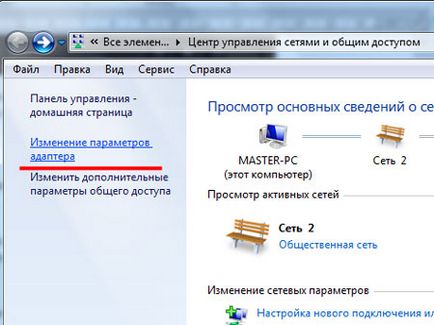
Ако сте "Wireless Network Connection" в сив цвят, щракнете с десния бутон на мишката и изберете "Enable".
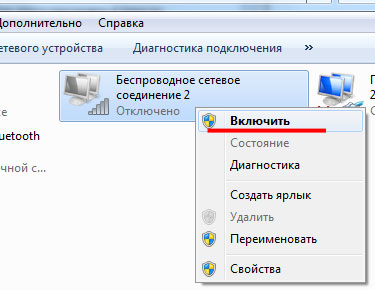
След това иконата следва да бъде в цвят. Това показва, че мрежовият адаптер е активирано и бележника да се свържете към Wi-Fi мрежа.
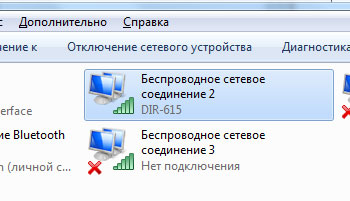
Проверете драйвера на мрежовата карта. Натиснете бутона "Старт" писане в полето за търсене "Диспечер на устройствата" и отидете на такива връзки.
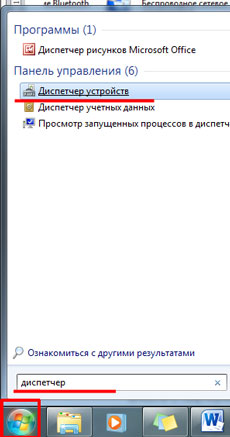
Разширяване на списъка на "Мрежови адаптери". Мрежовият адаптер ще се казва така: име на модела и «Wireless Network Adapter» (може би, написана от Wi-Fi).
Първо трябва да се уверите, че той е включен. Поради това, щракнете с десния бутон на мишката, и ако тази точка от менюто е "Enable". кликнете върху него.
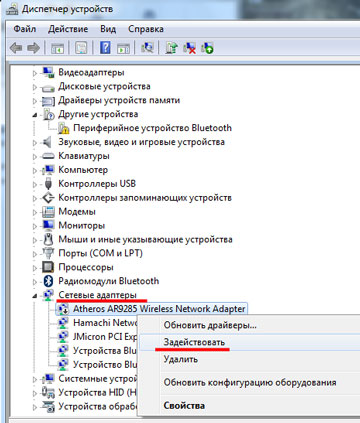
Сега обърнете внимание на района на адаптера не е жълт удивителен знак или червен кръст. Ако искате изображението по-долу, от водачите инсталиран глоба. Ако имате там е един от тези герои (на фигурата, показана със стрелката I, че може да изглежда), ще трябва да инсталирате или актуализирате драйвера.
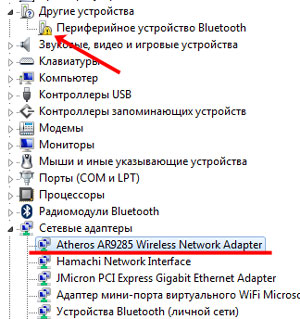
Ако отидете с лаптоп диск с драйвери за устройствата, монтирани, да я използват и след това да инсталирате драйвера. Ако това не помогне, и на лаптопа все още не може да се свърже с Wi-Fi, моля посетете официалния сайт на производителя на лаптопа си, изтеглите драйвер за мрежовата карта и да ги инсталирате от там.
Също така, за да актуализирате или инсталирате липсващия драйвер, можете да използвате безплатна програма Driver Pack Solution.
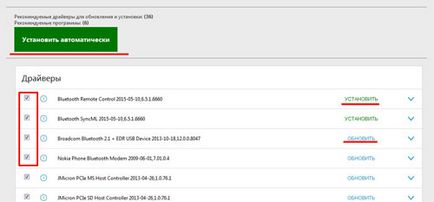
Проверете AutoConfig услуга WLAN. Тази услуга е отговорен за мрежови адаптери за безжична връзка, и ако това не работи, адаптерът няма да бъде на разположение, съответно, на лаптопа не може да се свърже с Wi-Fi.
Отидете на "Старт" менюто и напишете в полето за търсене "Услуги". Кликвайки върху елемента.
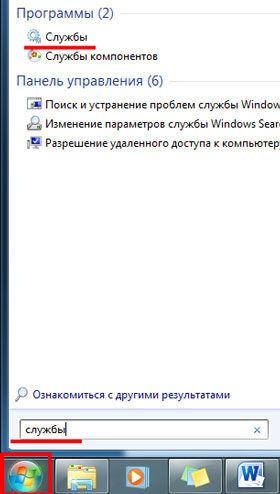
Следваща в списъка търси "Обслужване автотунинг WLAN». щракнете с десния бутон на мишката и, ако е забранен, кликнете върху "Старт".
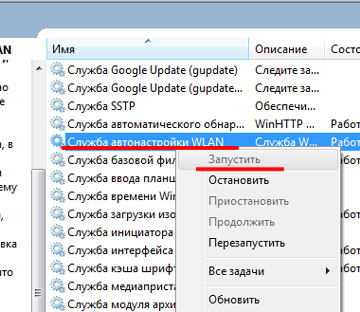
Проверете настройките на рутера. рутер настройките могат да се отклоняват, и вината не винаги на потребителя. Това може да са били просто променили паролата за достъп до мрежата.
Ако имате икона на безжична мрежа е заглушен, а до него стои жълта звезда, кликнете върху него с мишката, изберете мрежата, и да се опита да се свърже с него, преди да се види дали сменят паролата за достъп. Причината може да е това.
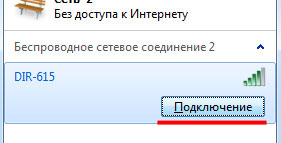
Ако по някаква причина, те са си загубил, ще трябва да ги конфигурирате. В моя случай, ще трябва да кликнете върху линка "Майстор на настройките на безжичната мрежа." Вие може да бъде малко по-различно елементи от менюто, всичко зависи от модела на рутера, но трябва да направим същото.
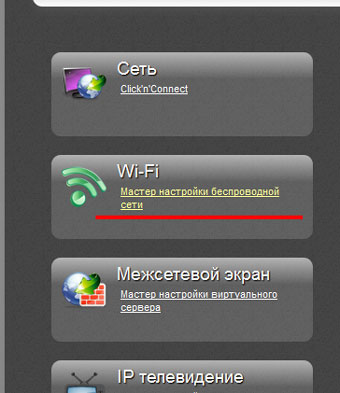
Уверете се, че имате отметка в "Enable Wireless".
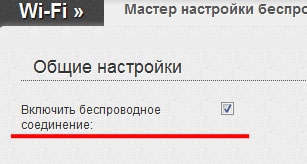
След това можете да промените името на мрежата и паролата, изберете безжичен режим (б, г, н). Това е, което се отнася за повечето от рутера.
Също така обърнете внимание на информацията за раздел мрежа (LAN). Може би това трябва да промените настройките в зависимост от доставчика.
Надявам се, че най-малко един от съветите ти помогна да се реши въпроса защо лаптопа не е свързан с Wi-Fi, а сега устройството ви е успешно свързан към мрежата.
Сподели статията с приятели: